一、环境信息
二、主要步骤
1,在WIN2016AD01上搭建域控。
2,在域控上添加DHCP角色,在DHCP服务器选项里面设置066、067的值,066为PVS服务器IP192.168.13.60,067为ARDBP32.BIN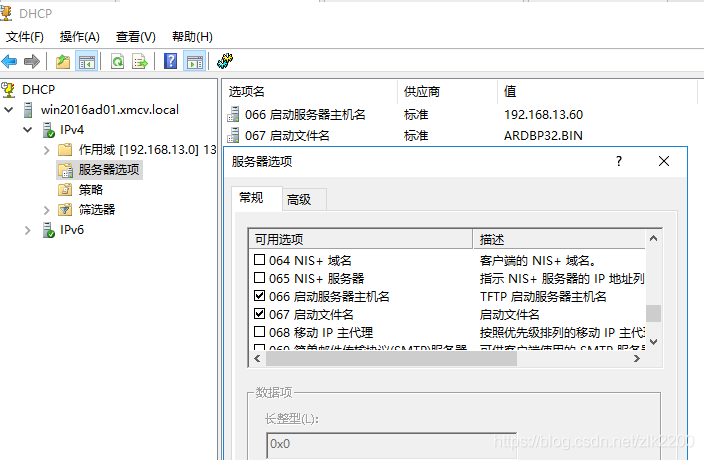
3,在WIN2016AD02上安装SQL 2014和XenDestkop 7.15 License服务。这台服务器不是域控,但是要加入域。
4,在WIN2016AD01上安装PVS控制台。步骤比较简单,基本上就是一直点下一步直到完成。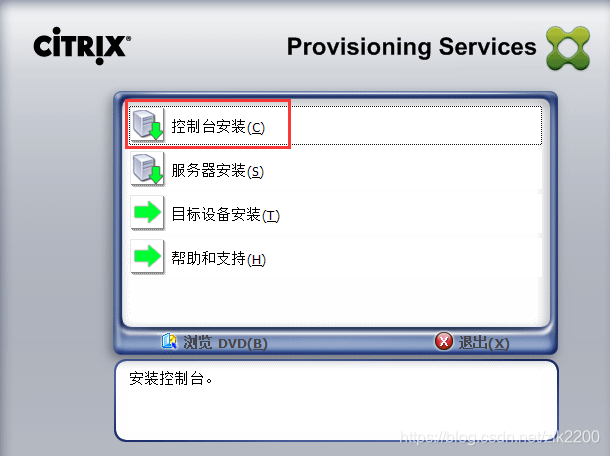
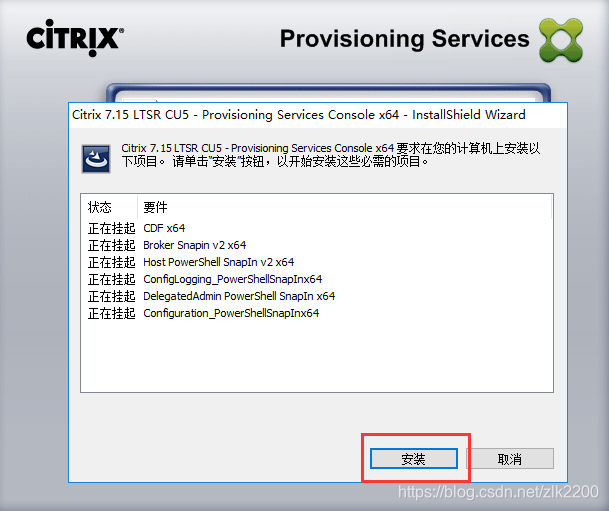
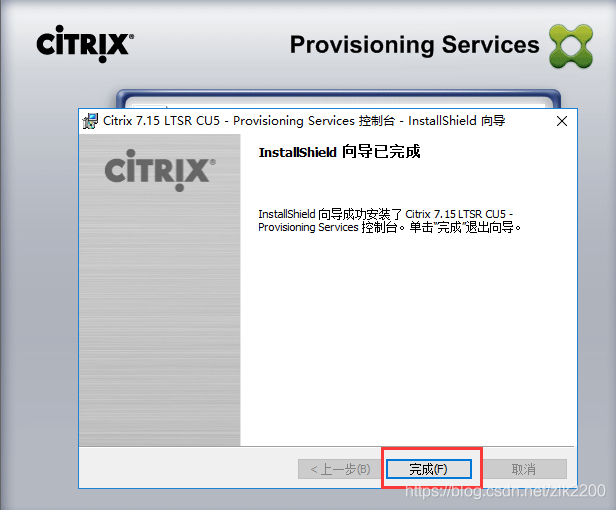
5,继续在WIN2016AD01上安装PVS服务器,也是一直点下一步。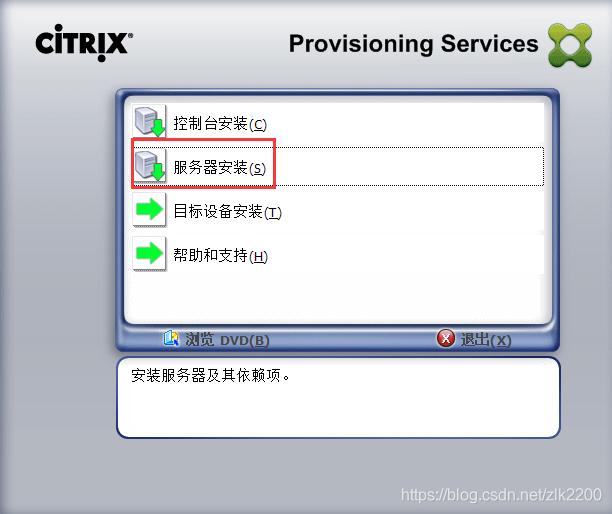
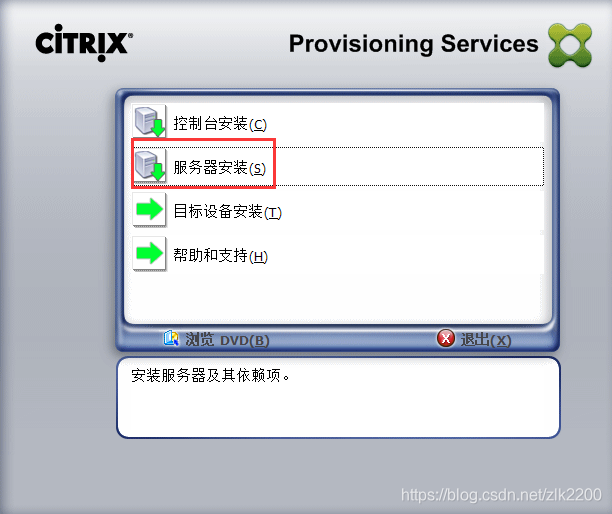
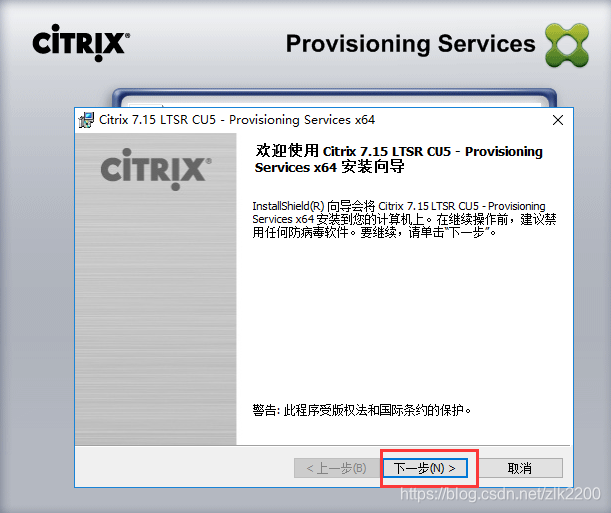
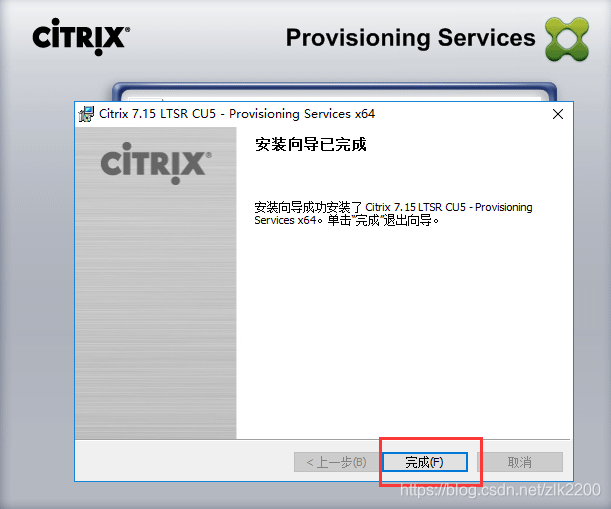
6,在WIN10模板机上安装好各项软件并加入域,最后在上面安装PVS目标设备并使用PVS映像将系统盘做成虚拟磁盘。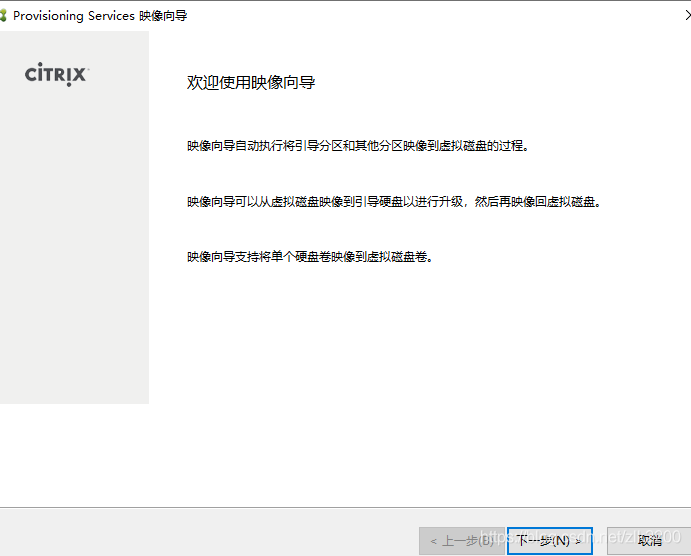
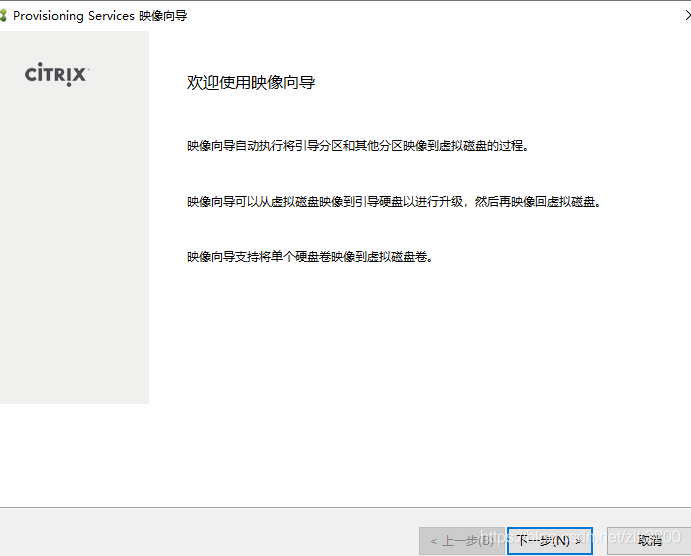
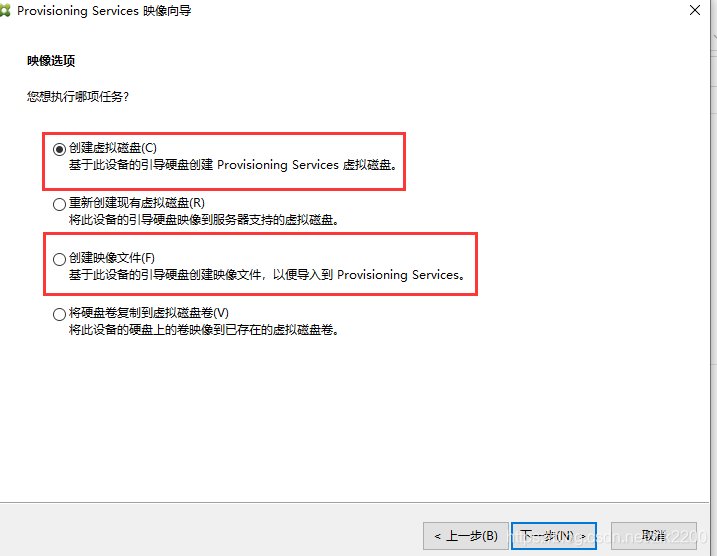
此处有两种操作方式:如果选择第一项创建虚拟磁盘,操作完成后PVS控制台虚拟磁盘里面会自动添加该磁盘。如果选择第三项则需要手动导入该磁盘。
下图是选第一项
下图是选第三项,选第三项时需要在PVS控制台中将存储路径进行共享。
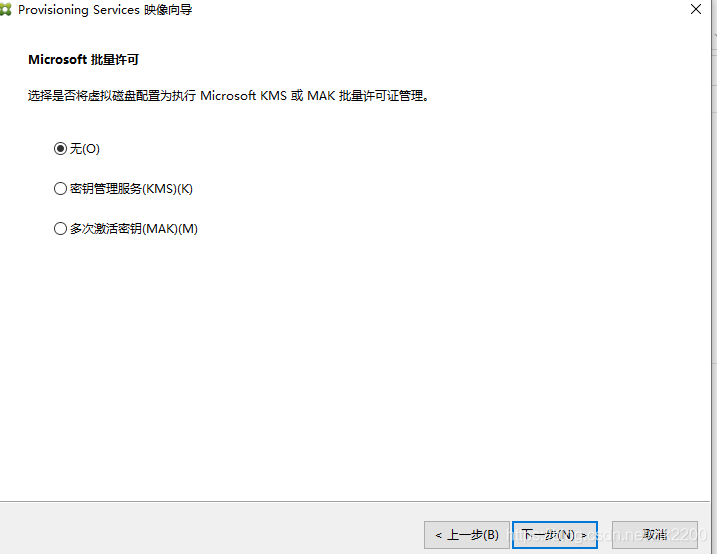
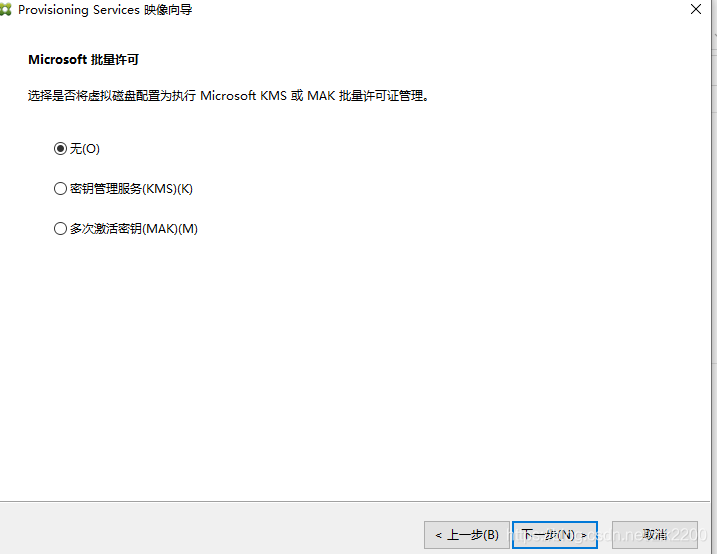
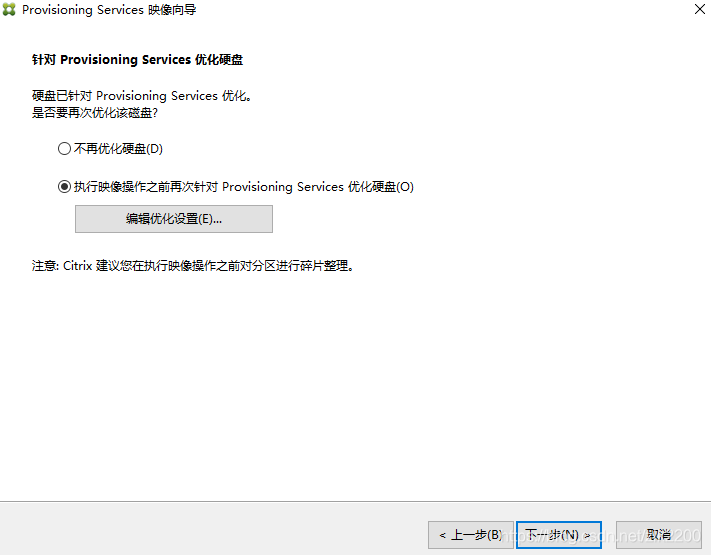
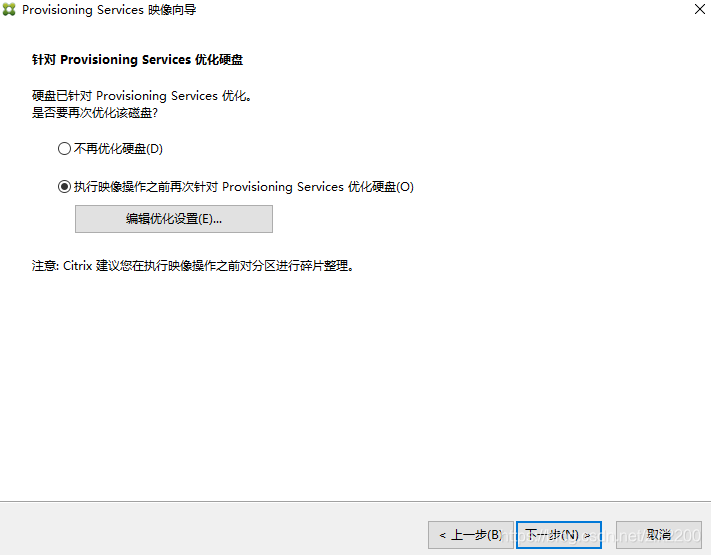
如果是使用第一种方式,在设备集合里面会自动生成设备,在模版电脑重启之前,将设备的引导方法设置为虚拟磁盘,重启过程中模版电脑需要设置为从网络启动,启动完成后继续完成映像制作。
如果是使用第二种方式,映像向导完成后即可关掉模版电脑,然后去PVS控制台里面导入虚拟磁盘。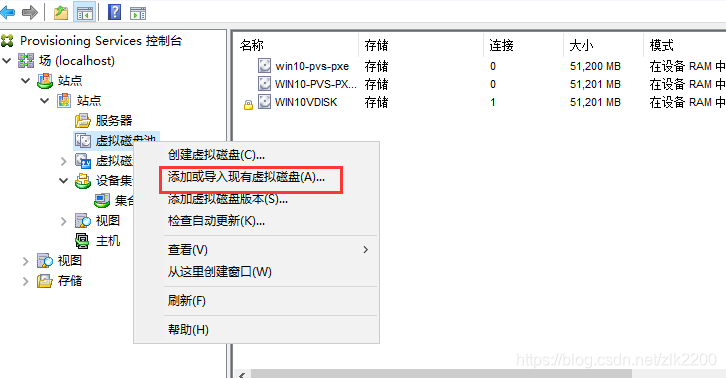
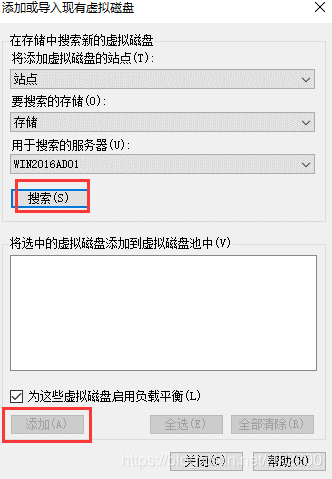
7,在PVS控制台添加设备,先在设备集合中创建一个设备,后续可以根据已经创建的设备做模版使用自动添加向导功能自动添加设备,也可以手动添加设备。每个设备对应一台终端,终端启动之后就会连接这个设备,从设备对应的虚拟磁盘启动。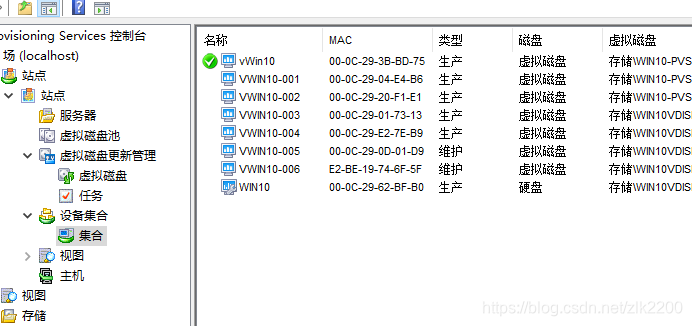
8,虚拟磁盘更新。在虚拟磁盘版本中新建版本,然后将一台使用此虚拟磁盘的设备设置为维护模式,该设备启动时,会要求选择版本。用新版本进入系统进行更新后关机,然后提升版本到生产,客户端重启即可使用新版本。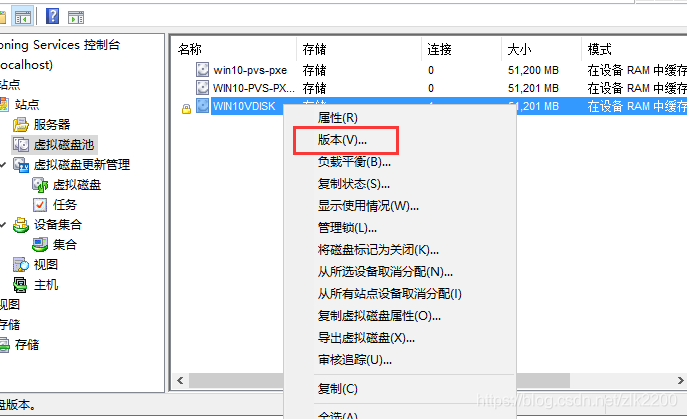

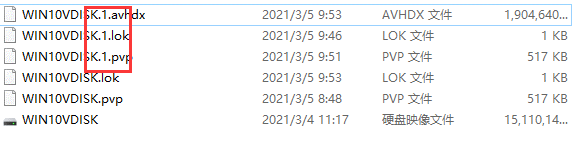
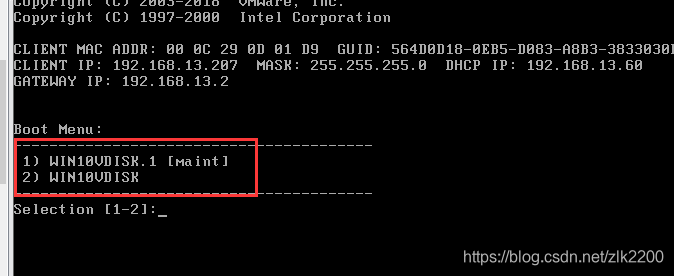
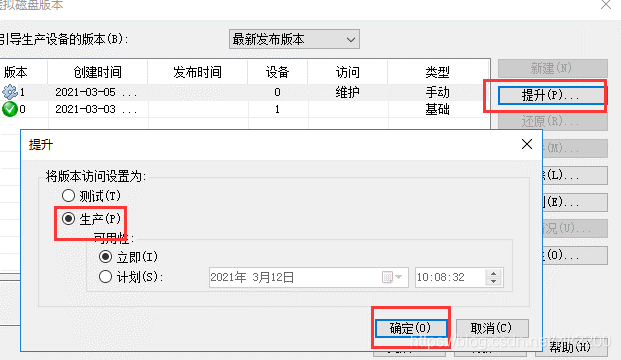
本文主要是供自己参考,如对网友有帮助是最好。
Citrix PVS无盘系统最小环境搭建
版权声明:本文为zlk2200原创文章,遵循CC 4.0 BY-SA版权协议,转载请附上原文出处链接和本声明。